图12
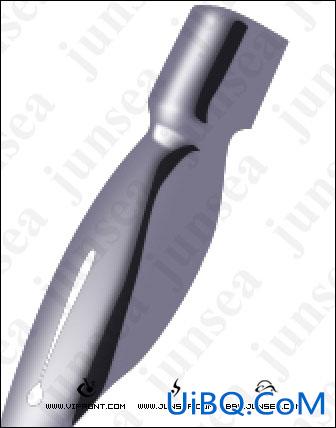
本新闻共7
9.新建图层,勾画形状,由右到左填充白色到透明渐变,将该层的不透明度设置为40%。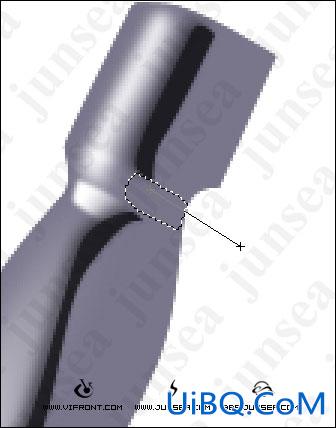
图14
10.新建图层,勾画形状,填充黑色,将该层的不透明度设置为10%。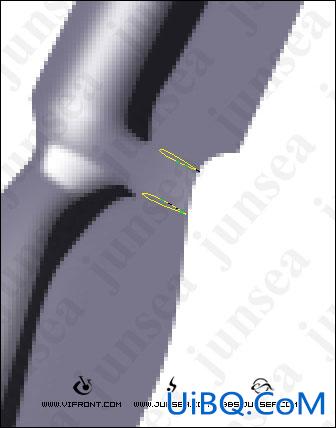
图15
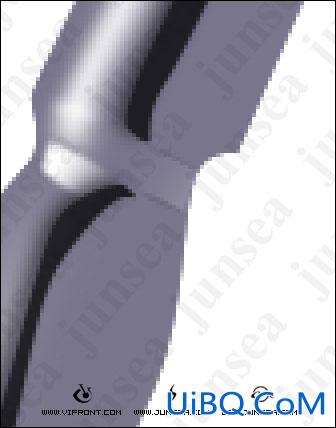
图16
11.新建图层,勾画形状,由下向上填充白色到透明渐变,将下端模糊。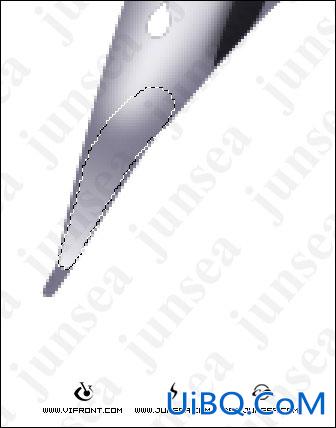
本新闻共7
12.勾画钢笔前端的吸水线,钢笔工具勾画出线条后,用黑色1像素画笔描。然后做外发光,降低图层“填充”为20%。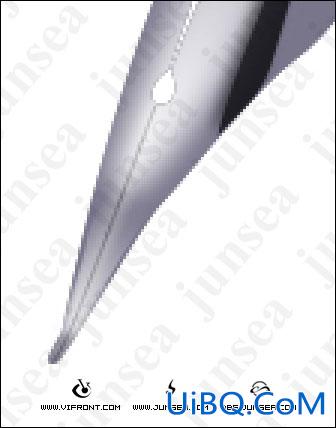
图18
13.返回2所做的钢笔图层,用加深工具,在钢笔头部加深。 14.复制2所做的钢笔图层,将下面那层使用“图像”—“调整”—“亮度/对比度”,降低亮度到-100,向下移动1像素,向右移动2像素。做一个如图的选区,将多余部分清除。
图19

图20
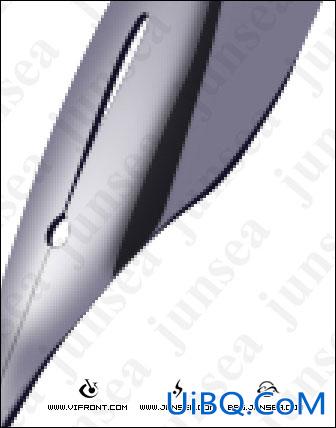
图21
15.提取3步所做路径,用白色1像素描边。向左移动1像素后降低不透明度50%。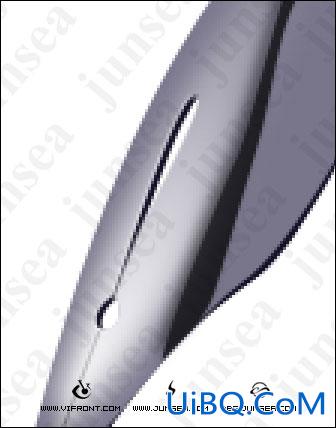
图22
到这步就可以将除白色背景外所有的图层合并,开始做笔杆。本新闻共7
二、笔杆的制作 16.新建图层,勾画形状,由右到左填充前景色RGB(170,75,67)到背景色RGB(63,32,46)的渐变。
图23
17.新建图层,将前景色更改为白色,填充到图层,背景色不变。使用“滤镜”—“渲染”—“纤维”(CS中新增加的滤镜),差异44,强度64。按alt点击它与16步图层间的中缝,将其编组。旋转图层,让木纹与笔杆方向相同。







 加载中,请稍侯......
加载中,请稍侯......
精彩评论